Som en almindelig Linux-bruger er en skræmmende opgave, jeg nogle gange står over for, at finde de rigtige Linux-applikationer, der skal installeres på mine linux-maskiner. Der er så mange ønskelige applikationer, man ville elske at have kørt på Ubuntu, Linux-desktops, men de fleste er kun bygget til Windows-desktops uden nogen planer om at porte det til Linux-platformen. Så i dette indlæg vil jeg have sammensat 10 bedste Ubuntu-apps til 2017.
Før vi fortsætter, er der altid alternativer til nogle af de kendte apps, og i de fleste tilfælde er de gode. Listen over software, jeg har sammensat, er kun 10 skal have Linux-applikationer, jeg vil anbefale dig at installere, og i de kommende uger vil jeg opdatere dette indlæg med flere fantastiske apps, du skal have.
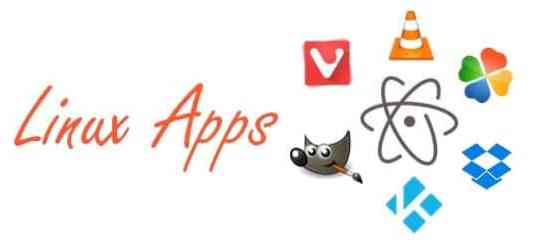
22 bedste Ubuntu-apps til 2017
1) LibreOffice Suite
LibreOffice er en kraftfuld kontorpakke - dens rene grænseflade og funktionsrige værktøjer hjælper dig med at frigøre din kreativitet og forbedre din produktivitet. Det inkluderer flere applikationer, der gør det til den mest magtfulde gratis og open source kontorpakke på markedet.
Sådan installeres LibreOffice på Ubuntu
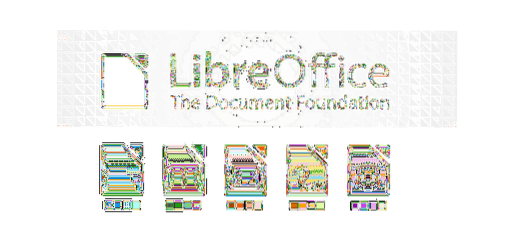
2) VLC Media Player
VLC Media Player er en gratis og open source cross-platform medieafspiller og ramme, der spiller de fleste multimediefiler samt DVD'er, Audio CD'er, VCD'er og forskellige streamingprotokoller. Der er andre lignende medieafspiller-apps som MPlayer, som er gode at have, men VLC Player giver dig mere brugeroplevelse.
Installer VLC Media Player på Ubuntu
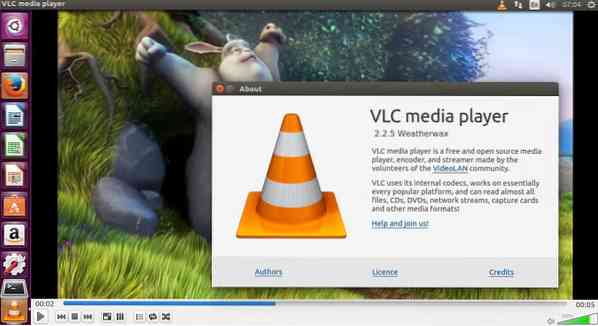
3) Slank lydafspiller - Checkout Dopamine Music Player
Dopamine Music Player er en af mange priomsing slank udseende lydafspiller med det formål at gøre musikorganisering og lytning så enkel og så smuk som muligt. Musikafspiller-appen blev skrevet i C # og er drevet af CSCore-lydbiblioteket.
Sådan installeres Dopamine Music Player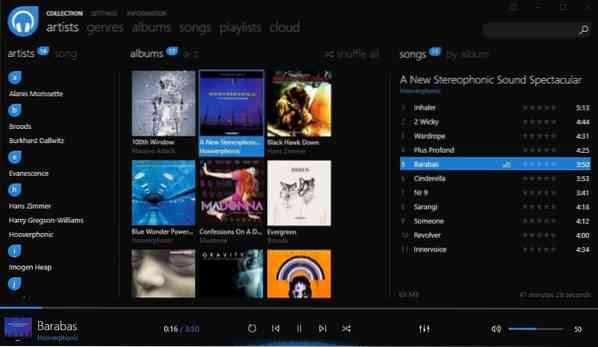
4) Dropbox
Dropbox er et af de mest anvendelige skyopbevaringsværktøjer, og det er fantastisk at have på din maskine. Det fungerer problemfrit med dit operativsystem og sørger automatisk for, at dine filer synkroniseres online og kan deles.
Sådan installeres Dropbox på Ubuntu

5) Ulauncher - Linux Desktop Application Launcher
Ulauncher er et simpelt desktop-program til Linux, der giver brugerne mulighed for at starte installerede applikationer og åbne filmapper ved hjælp af en hurtig og praktisk brugergrænseflade. Det er skrevet i Python og bruger GTK som et GUI-værktøjssæt.
Se, hvordan du installerer Ulauncher på Ubuntu
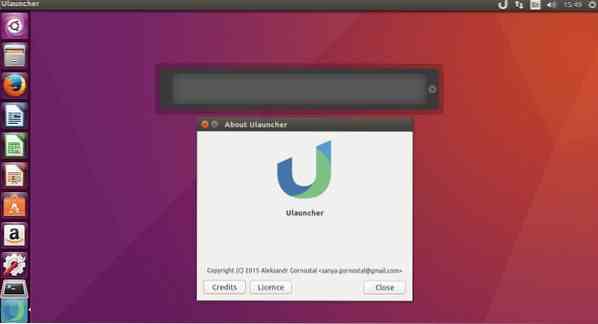
6) GIMP Image Editor
GIMP er et gratis open source-værktøj, der giver dig mulighed for at oprette og redigere billeder. Det kan også bruges til opgaver som fotoretouchering, billedkomposition og billedredigering. Det fungerer på mange operativsystemer og på mange sprog.
Sådan installeres GIMP på Ubuntu

7) Terminus - En moderne tids terminal på Ubuntu
Terminus er intet mindre end en elegant, nem at bruge webbaseret Linux-terminal, der er inspireret af Hyper. Det er designet til folk med et ønske om at få tingene gjort til tiden. Det kører på Windows, macOS såvel som Linux og leveres med forskellige tema- og farveskemaer.
Sådan installeres Terminus på Ubuntu
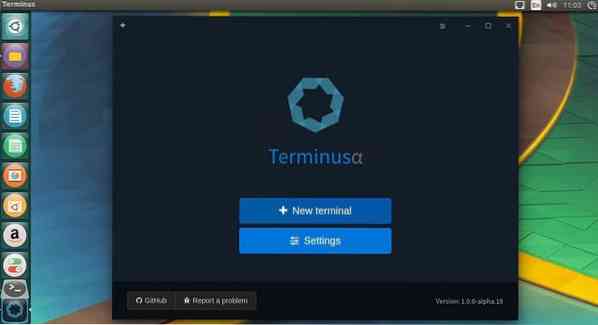
8) WineHQ
Vin (også kendt som Vin er ikke en emulator) er en software til kørsel af Windows-applikationer på Linux-maskiner. Vin er et must have især hvis du kom fra en Windows-baggrund og på udkig efter en måde at stadig køre nogle af dine Windows-apps og / eller spil, der ikke er tilgængelige på Linux. Se Wine AppDB for en liste over spil og apps, du kan installere. Du kan også se det i aktion “Sådan installeres League Of Legends.
Sådan installeres Vin på Ubuntu

9) Vivaldi Browser
Vivaldi-browseren er uden tvivl en af de mest lovende browsere i nyere tid. Det har mange og mange funktioner, som alle brugere elsker og drømmer om at have. Hvad der gør det til en af mine bedste browsere er, at de regelmæssigt frigiver fantastiske funktioner, der hjælper med at få en bedre brugeroplevelse, mens du bruger browseren. Den seneste udgivelse giver dig mulighed for at tilpasse browserens startside og dermed gøre den mere personlig for dig.
Se, hvordan du installerer vivaldi-browseren på Ubuntu
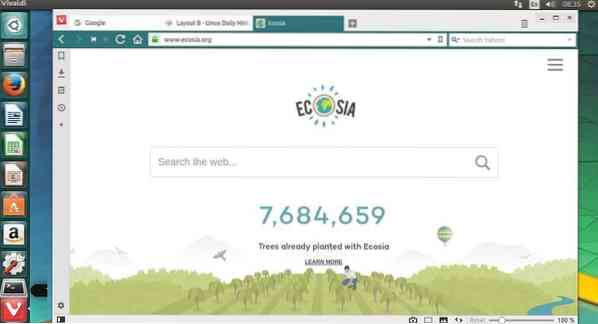
10) Kodi Media Center
Kodi er hidtil en af mine mest populære apps på grund af dens funktionsrige værktøjer. Tidligere kendt som XBox Media Center, er en prisvindende gratis og open source (GPL) software medieafspiller og underholdningshub, der kan installeres på Linux, OSX, Windows, iOS og Android
Sådan installeres Kodi på Ubuntu

11) PlayOnLinux
PlayOnLinux er frontendstykket Vin, og det giver dig mulighed for nemt at installere såvel som køre mange Windows-applikationer med relativ lethed på Linux og Mac OS X. PlayOnLiux er gratis og kræver ikke en Windows-licens til brug.
Sådan installeres PlayOnLinux på Ubuntu

12) Steam til Linux Gaming
Med frigivelsen af Steam-understøttelse til Linux-platform har tusindvis af spilelskere nu chancen for at spille deres yndlingsspil på Linux via dampkørsel på Linux-skrivebordet. Når du installerer steam til linux, kan du søge efter de nyeste spil, bedst sælgende spil samt nedsatte Linux-understøttede spil.
Sådan installeres Steam på Linux
sudo add-apt-repository multiverse sudo apt-get install steam
- Start damp, vent på, at den downloades, og fortsæt med installationen

13) Atom Hackable Text Editor
Atom er en hackbar teksteditor, der er bygget på atom-shell. Som andre desktop-apps har Atom Text sit eget ikon i docken, indfødte menuer og dialoger og fuld adgang til filsystemet. Det bruges også som en IDE (Integrated Development Environment). Atom er bygget med de samme open source-teknologier, der bruges af moderne webbrowsere.
Sådan installeres Atom Text Editor på Ubuntu
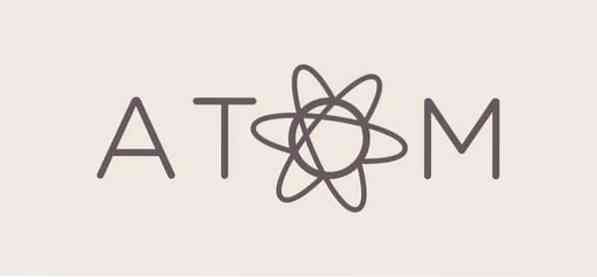
14) ImageMagick
ImageMagick er en softwarepakke til at oprette, redigere, komponere eller konvertere bitmapbilleder. Det kan læse og skrive billeder i en række forskellige formater (over 100) inklusive DPX, EXR, GIF, JPEG, JPEG-2000, PDF, PNG, Postscript, SVG og TIFF. Desuden kan du bruge ImageMagick til at ændre størrelse, vende, spejle, rotere, forvrænge, forskyde og transformere billeder. Juster også billedfarver, anvend forskellige specialeffekter, eller tegn tekst, linjer, polygoner, ellipser og Bézier-kurver
Sådan installeres ImageMagick på Ubuntu

15) AnimationMaker - Opret animerede præsentationer
AnimationMaker er en fantastisk app, der giver dig mulighed for at oprette animerede præsentationer. Det giver dig mulighed for at oprette en præsentationsvideo, som du derefter kan uploade til youtube eller vimeo. Du kan også oprette en simpel videopræsentation og bruge den til at tonehøjde som crowdfunding-kampagner til dit produkt eller projekt.
Sådan installeres AnimationMaker på Ubuntu

16) Pidgin Messaging-app
Pidgin er et af det perfekte chatprogram, der lader dig logge ind på konti på flere chatnetværk samtidigt. Dette betyder, at du kan chatte med venner på MSN, tale med en ven på Google Talk, inklusive Yahoo-chatrum på samme tid.
Sådan installeres Pidgin på Ubuntu
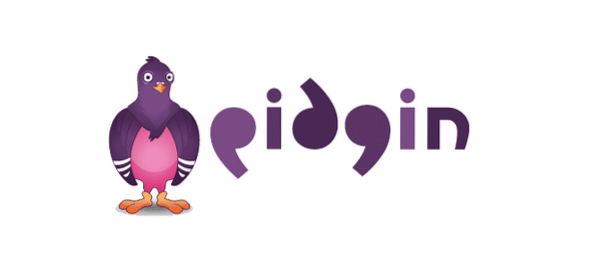
17) Lollypop Gnome Media Player
Lollypop er en anden fantastisk GNOME-lydafspiller udviklet i GTK + 3, som et alternativ til Rhythmbox. Det giver support til mp3 / 4, ogg samt flac, genre / cover-browsing, genre / kunstner / cover-browsing, søgning, kø, festtilstand, gentagelsesgevinst osv
Sådan installeres Lollypop på Ubuntu
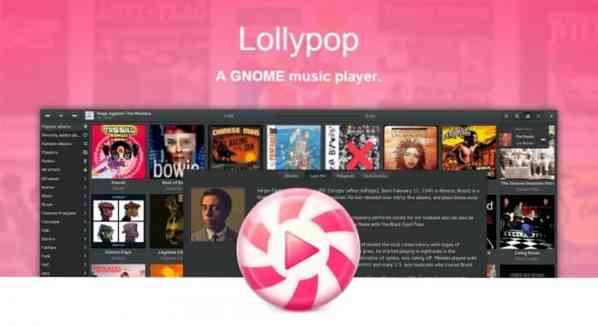
18) Stacer - Bedste Linux System Optimizer
Hvis du aldrig har hørt om Stacer, er dette din mulighed for at vide lidt mere om dette værktøj. Stacer er et gratis Linux-systemoptimeringsværktøj, der hjælper med at kontrollere og overvåge ydeevnen på dine Linux-desktops, servere. Den leveres med et smukt grafisk brugergrænseflade (gui) dashboard, der viser tilstanden på din CPU, hukommelse såvel som disk og mange andre.
Se installation af Stacer på Linux
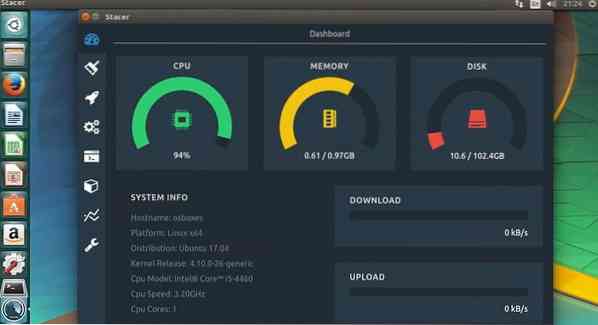
19) Simplenote - Gratis app til notering
Simplenote er en open source-notatoptagelsesapplikation, der er udviklet med React, og den kører på Electron. Det giver dig en bred vifte af muligheder, der inkluderer, at have alle dine noter synkroniseret på tværs af alle dine enheder, mens der ikke trykkes på nogen knapper, samt sikkerhedskopier, når der foretages ændringer.
Sådan installeres Simplenote på Linux
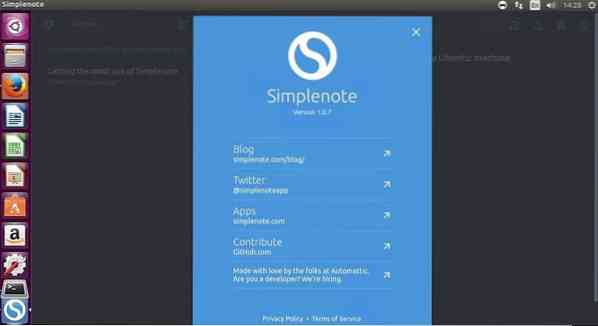
20) Kig - Animeret GIF-optager
Peek er en animeret GIF-skærmrecoder, der gør det nemt at oprette screencasts af det ønskede skærmområde. Hvis du leder efter et simpelt værktøj til at oprette en demo-præsentation af din app eller dine spilfunktioner eller endda give en visuel præsentation af en fejlrapport, så er Peek det, du har brug for til Linux-maskiner.
Installer Peek Recorder på Ubuntu
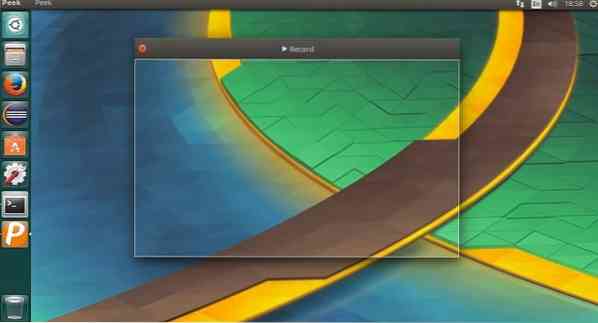
21) Cerebro-søgning på Ubuntu
Cerebro Search er en open source-system-desktop-søgeapp, der ligner iOS-spotlight-søgeappen. Med cerebro kan du interagere med alt det, der søges efter, som at åbne en fil i dens standardprogram eller afsløre i finder, kopiere kontaktoplysninger til udklipsholderen samt se google-forslag.
Installer Cerebro på Ubuntu
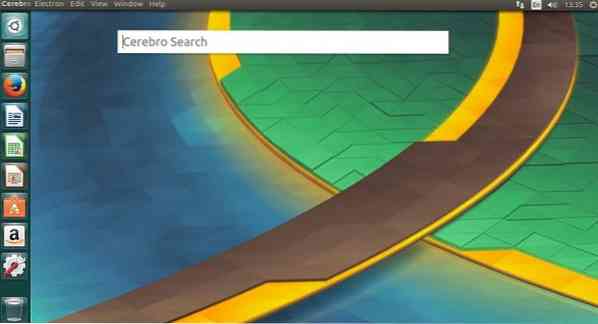
22) IDE til Visual Studio-kode
Hvis du er udvikler og leder efter et robust og avanceret IDE-værktøj til brug til din programmering, skal du tjekke Microsoft Visual Studio Code. Visual Studio Code er en open source-kodeditor, der giver en omfattende redigerings- og fejlretningsstøtte, en udvidelsesmodel og let integration med eksisterende værktøjer.
Sådan installeres Visual Studio-kode
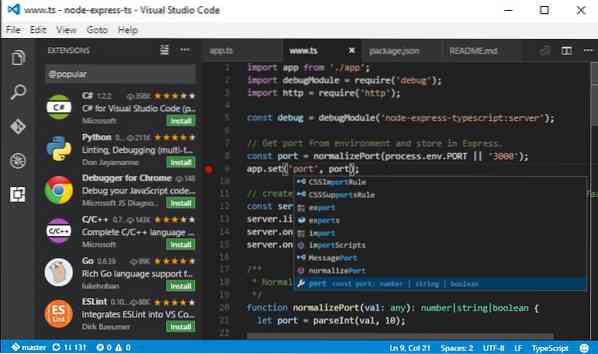
Bemærk: Alle ovennævnte Linux-applikationer er kun få af den store liste over skal have apps. Du er velkommen til at kommentere nedenfor hvilke apps eller andre foretrukne apps, du har brugt eller er stødt på
20 bedste Ubuntu-applikationer til 2018
 Phenquestions
Phenquestions


